本文為 TrueView 行動號召廣告 Google Ads 設定教學,想在 YouTube 爭取高轉換廣告的你,請別錯過這篇文章!
TrueView 行動號召廣告可以協助使用者運用 YouTube 影片廣告宣傳商家、接觸新客群,並吸引消費者採取行動,爭取更多轉換!
以下就來講解如何透過 Google Ads 設定 TrueView 行動號召廣告,有興趣的夥伴們,請快進教室上課吧 🤓
🌝 小提醒:TrueView 行動號召廣告隸屬於 TrueView 廣告,為影片廣告的延伸項目。因此在 Google Ads 廣告活動類型中請選擇【影片廣告類型】。
TrueView 行動號召廣告事前準備
① 請確認設定 TrueView 行動號召廣告活動的帳戶和建立搜尋和多媒體廣告活動所用的帳戶相同
② 建議使用 Google Ads 進行轉換追蹤
→ 由於 Google Analytics 無法計算所有 YouTube 轉換,因此不建議使用。
TrueView 行動號召廣告建立步驟
步驟一、廣告類型
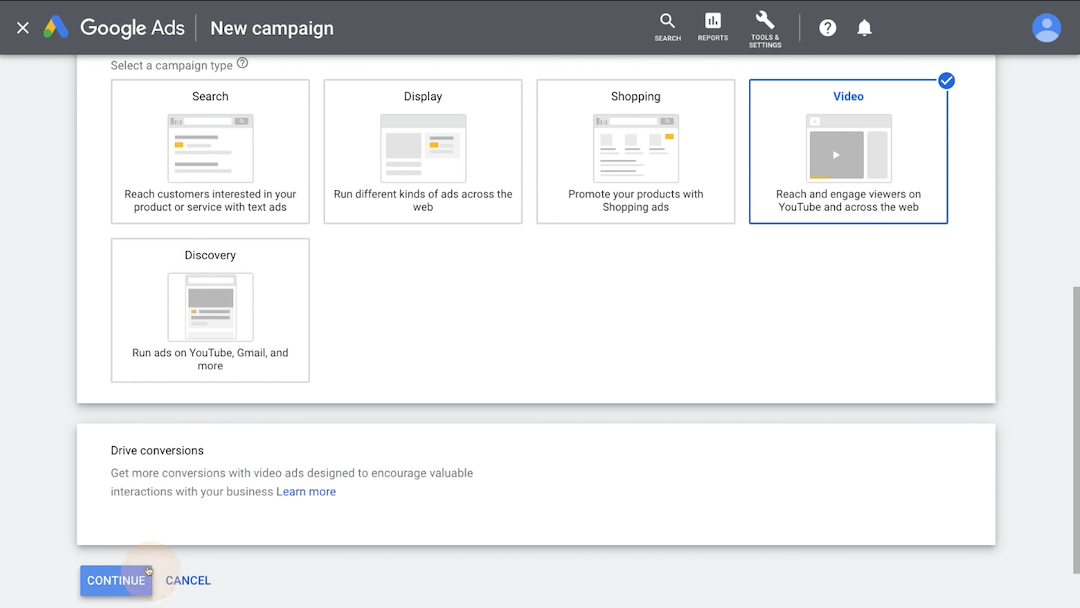
① 進入 Google Ads 後台,選擇左側選單中的【廣告活動】→【新增廣告活動】
② 廣告目標選擇【銷售】、【待開發客戶】或【網站流量】
→ 系統會自動選取【提高轉換率】做為廣告活動子類型
③ 廣告活動類型選擇【影片】→ 輸入廣告活動名稱
步驟二、出價策略
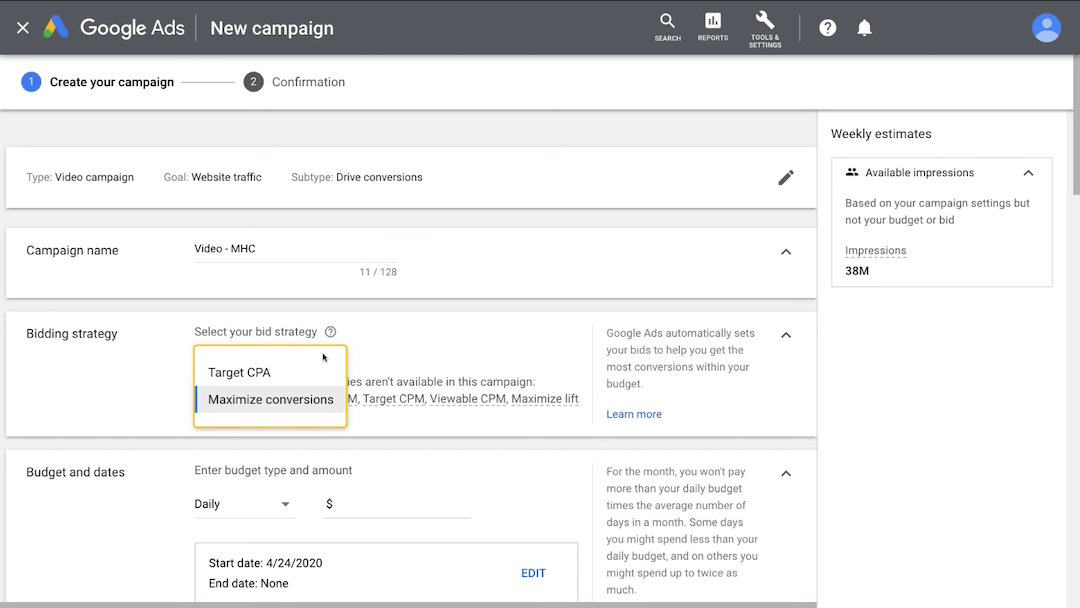
① 出價策略請選擇【盡量爭取轉換】或【目標單次轉換出價】
→ 如果選取【目標單次轉換出價】,請設定每次轉換支付的指定金額
② 設定預算類型:請選擇【每日(每天願意支出的平均金額)】或是【廣告活動(廣告活動期間願意支出的總預算)】→ 輸入支出金額 → 廣告活動開始與結束日期
③ 設定預算放送方式:請選擇【標準(預算均分至各個時段)】或是【密集(盡快支出預算)】
⚠️ 如果選擇密集放送模式,請注意預算是否提前用盡❗️
步驟三、廣告顯示位置
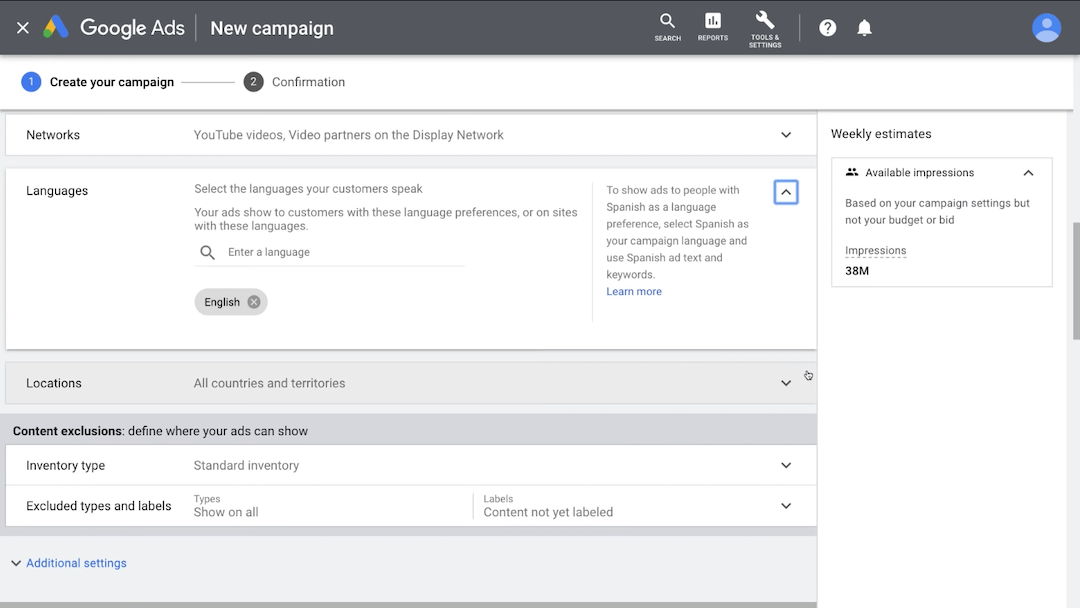
① 可在【聯播網】選擇廣告期望的顯示位置:
→ YouTube 影片:顯示位置包含 YouTube 影片、頻道頁面及首頁。此項作法適用於串流內廣告
→ 多媒體廣告聯播網上的影片合作夥伴:廣告將顯示於 Google 影片合作夥伴網站與應用程式上
② 選擇語言和地區 → 選擇【內容排除設定】
🧚🏻♀️ 選用項目:選擇【其他設定】即可指定特定裝置,並設定展示頻率上限和廣告時段
步驟四、建立廣告群組
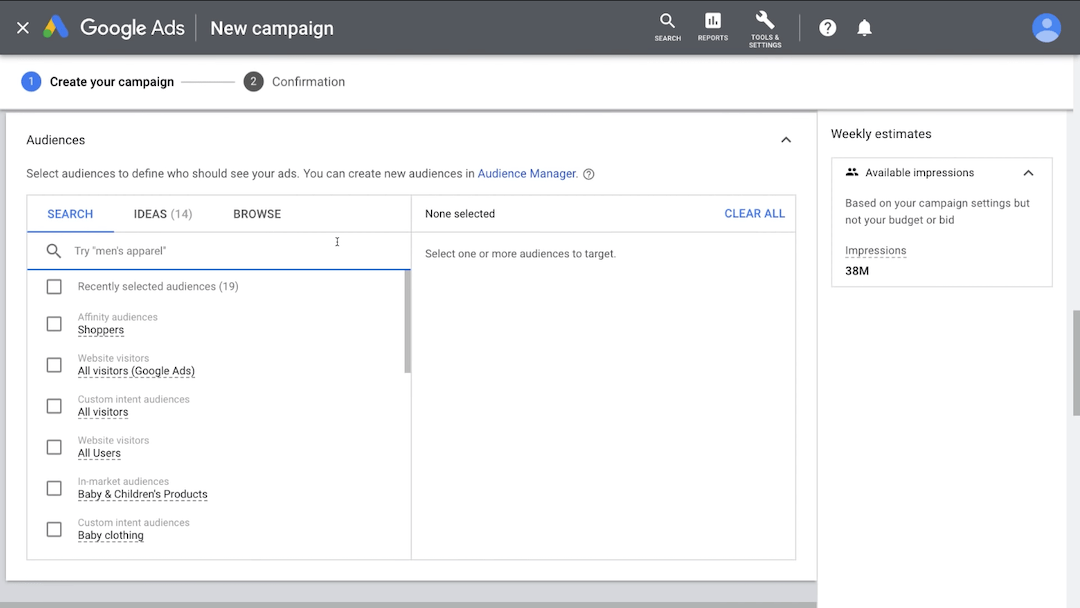
① 輸入廣告群組名稱,依序填寫要接觸的客層和目標對象類型
② 選擇關鍵字、主題以及廣告刊登位置
③ 設定出價(如果適用)
④ 在【建立影片廣告】搜尋已上傳的影片,或輸入 YouTube 影片的網址,系統會自動選取【串流內廣告】廣告格式 → 廣告中使用的影片長度至少需 10 秒❗️
步驟五、廣告格式
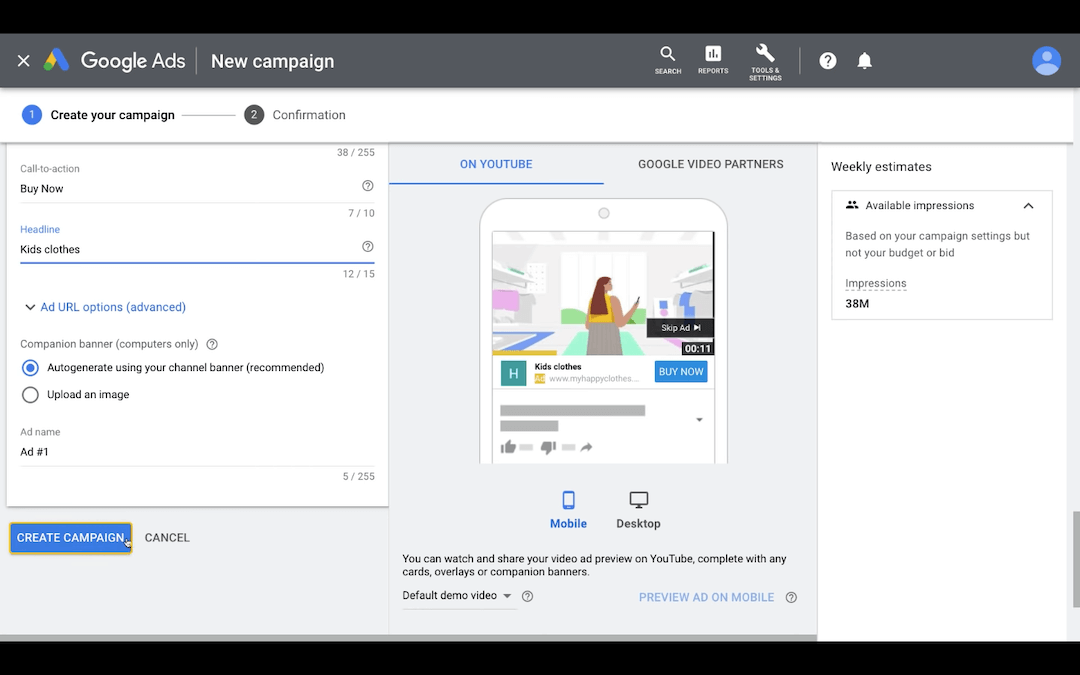
① 輸入【最終到達網址】與【顯示網址】
→ 顯示網址可與最終到達網址相同,或使用短網址
② 輸入【行動號召】→ 最多 10 個半形字元
③ 輸入【廣告標題】→ 最多 15 個半形字元,會以單行顯示
🧚🏻♀️ 選用項目:選擇【廣告網址選項】→ 可在最終到達網址中添加追蹤範本、尾碼或自訂參數
④ 選擇隨機橫幅廣告:可讓系統根據 YouTube 頻道影片自動產生的圖片或透過手動上傳
⑤ 輸入廣告名稱 → 儲存並繼續 → 收工🍻
⚡️ 注意事項
請務必在每一個廣告活動中至少放送『五個』廣告變化形式,這項作法可以幫助系統測試出成效最佳的廣告組合!
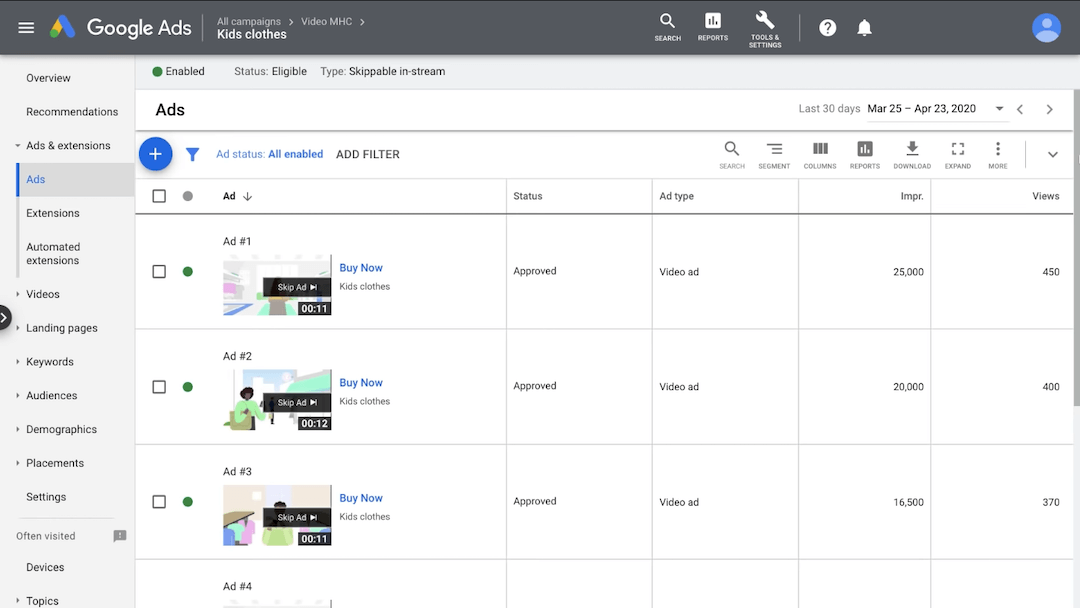
以上就是本日的數位資訊分享,感謝你的閱讀。
如果對數位廣告投放有興趣,歡迎來電洽詢,我們會安排專業的優化師為您服務。
✆ 02-23965819
✉︎ https://pse.is/ispot
